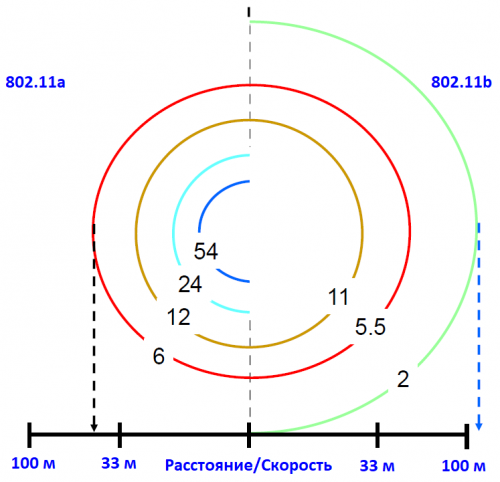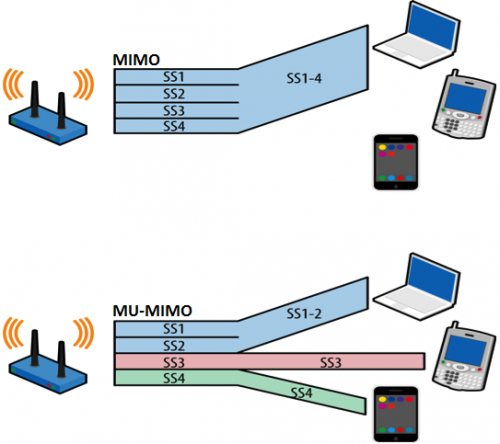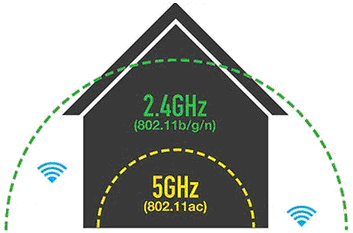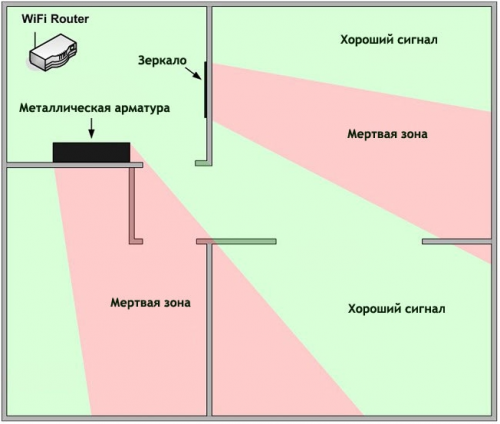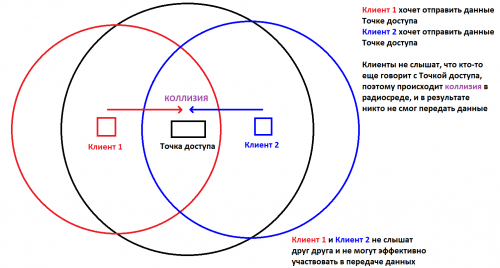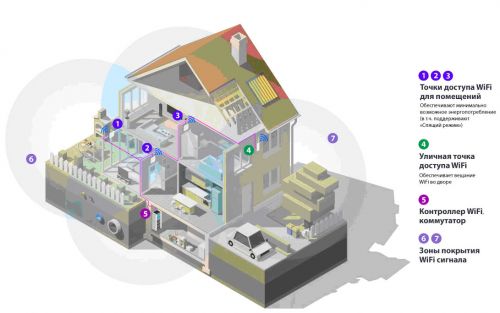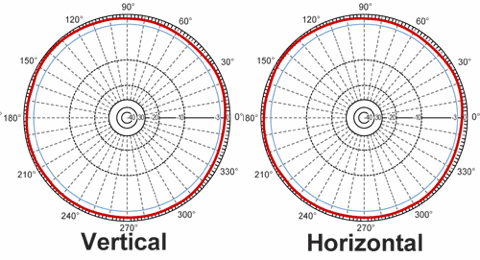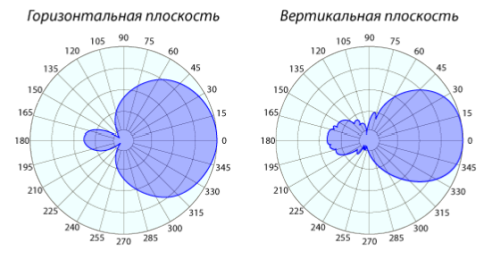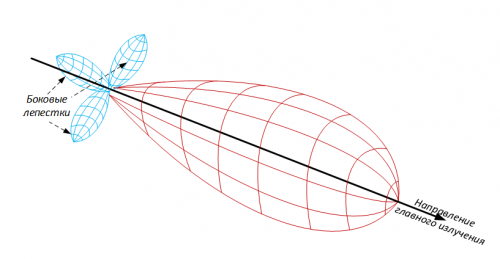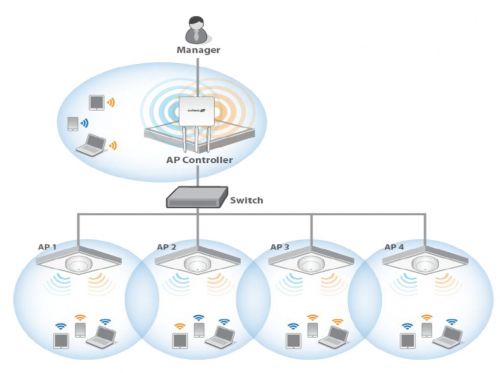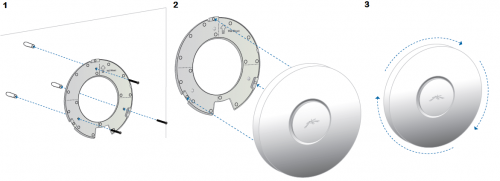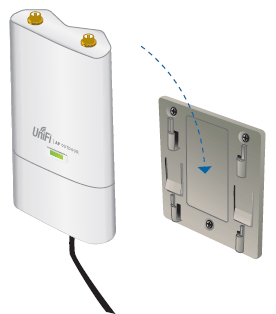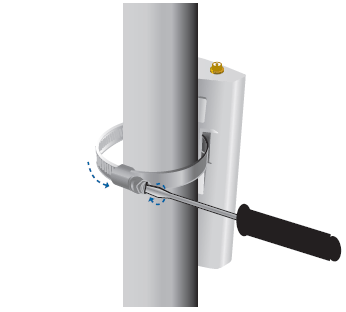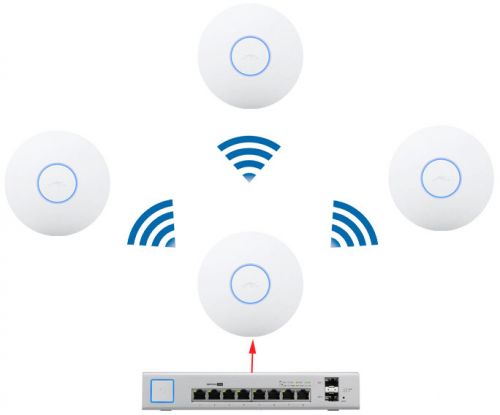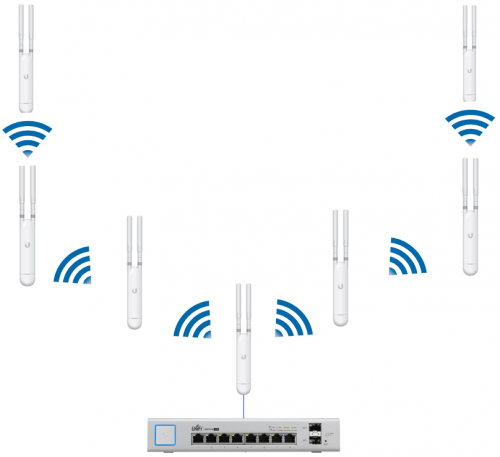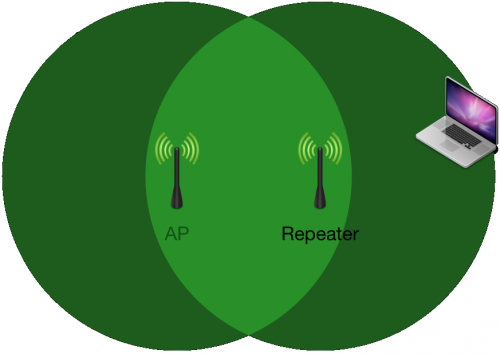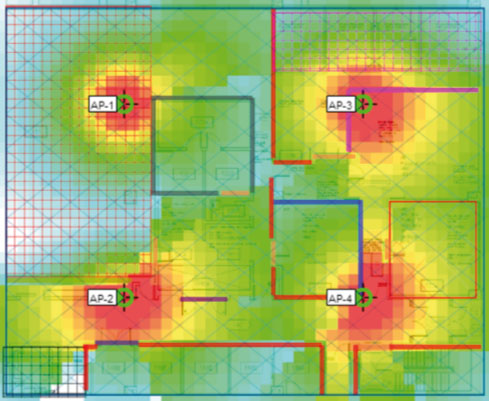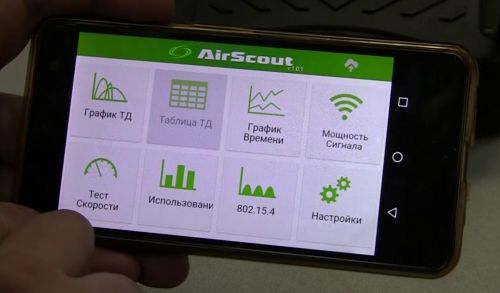wifi для загородного дома и коттеджа
Лучшие Wi-Fi Mesh системы на 2019 год
У вас большой загородный дом с «мертвыми» Wi-Fi зонами? Лучшим решением по сравнению с традиционными беспроводными роутерами и расширителями будет использование Mesh систем. Мы собрали в обзоре лучшие на 2019 год Mesh узлы.
Покрытие всего дома беспроводной сетью на сегодняшний день стало необходимым из-за роста количества «умных» домашних устройств и популярности сервисов потокового мультимедиа, таких как Netflix, IVI.ru, Itunes и др.
Обычно Wi-Fi роутеры обеспечивают достаточное покрытие одноэтажного загородного дома площадью до 100 кв.м.
Однако, бОльшие площади, дополнительные этажи, наличие железобетонных стен и металлических перекрытий являются конструктивными препятствиями для прохождения сигнала. В таких случаях требуются дополнительные точки доступа для полноценного охвата всего пространства Wi-Fi сетью.
Wi-Fi расшерители хорошо справляются с устранением мертвых зон, но, при этом, пропускная способность сети падает вдвое по сравнению с исходной производительностью роутера.
Точки доступа обеспечивают бОльшую пропускную способность, чем расширители, но требуют проводного подключения к основному маршрутизатору.
Однако перемещаясь по дому, абонент вынужден принудительно переключаться на новую сеть, создаваемую расширителем. При этом рвутся TCP-сессии и происходит потеря пакетов с данными. При отсутствии переключения сигнал становится слабым и скорость в канале падает.
Что такое ячеистая система Wi-Fi?
Есть основной роутер, который напрямую подключается к интернету, и несколько дополнительных модулей, которые вы размещаете по дому. Все они являются частью одной беспроводной сети и используют один и тот же SSID и пароль.
Wi-Fi Mesh состоит из равноправных модулей, которые распространяют сигнал на все помещение и создают единую бесшовную сеть.
Один из них обязательно подключается к маршрутизатору через Ethernet кабель, а остальные модули располагаются в тех комнатах, где вам нужен Wi-Fi. При этом клиент автоматически подключается к узлу с самым сильным сигналом, а при перемещении обеспечивается бесшовный Wi-Fi роуминг.
Простая настройка устройств и управление через смартфон
Как правило, они поставляются с удобным мобильным приложением, которое проведет вас через процесс установки с помощью простых и понятных иллюстрированных инструкций.
Приложение подскажет вам, где расположить каждый узел для максимального охвата, и выбирает лучший Wi-Fi канал и радиодиапазон для оптимальной пропускной способности. Это обеспечит надежное беспроводное соединение во время передвижения по дому.
Расширение Mesh системы производится добавлением нового узла (без ограничения количества) путем его включения в электрическую розетку. Все настраивается автоматически. А управлять ими с помощью смартфона настолько просто, что с этим легко справляются даже дети.
Дизайн и особенности
Во многих устройствах заявлена функция Beamforming – адаптивное формирование диаграммы направленности луча, что способствует более эффективному использованию полосы пропускания беспроводной сети и увеличивает радиус ее действия.
Mesh системы vs традиционные роутеры
Mesh узлы поддерживают
Но при этом отсутствуют расширенные параметры управления сетью, которые вы получаете с традиционным роутером.
Традиционные роутеры
Mesh системы vs Wi-Fi усилители: какое решение лучше подходит для покрытия всего дома?
Цены на Wi-Fi Mesh начинаются от 15 000 рублей для одноузловой системы и до 36 000 рублей для системы из трех устройств.
Аналогичное решение, состоящее из роутера и 2-х усилителей Wi-Fi сети, обойдется минимум в два раза дешевле. Но при этом вам придется достаточно потрудиться с их настройкой. Mesh системы просты в настройке и управлении, предлагают бесшовный роуминг по всему дому. Однако если вам нужен полный контроль и управление параметрами пропускной способности вашей сети, тогда лучший выбор обычные роутеры.
12 лучших Mesh систем на 2019 год
Linksys Velop Tri-band AC6600
Скорость: 802.11ac 5GHz down: 117.46Mbps | Порты: 2 x Gigabit Ethernet ports per unit (1 WAN and 1 LAN port each) | Количество узлов: 1-3 | Функционал: Guided setup, Modular, Easy parental controls, Auto-fix
Стоимость: 36 000 рублей за 3 устройства.
Итог: Linksys Velop обеспечивает Wi-Fi покрытие и бесшовный роуминг для всего дома. Он стильный, простой в установке и обеспечивает высокую пропускную способность как для одного пользователя, так и для нескольких используя технологию MU-MIMO, что делает его лучшим выбором для систем Wi-Fi.
TP-Link Deco M9 Plus Mesh
Стоимость: 32 000 рублей за 3 устройства.
Итог: Mesh Wi-Fi система TP-Link Deco M9 Plus является отличным устройством, которое предлагает надежный набор функций. В их числе возможность выступать в роли центра домашней автоматизации, который управляет многочисленными устройствами умного дома.
Netgear Orbi High-Performance Tri-Band AC3000 (RBK50)
Стоимость: 35 000 рублей за 2 устройства.
Итог: Netgear Orbi RBK50, предназначен для больших площадей. Представляет собой мощную систему Wi-Fi, которая обеспечивает высокую производительность беспроводной сети во всех уголках вашего дома. Его легко установить, имеет множество LAN портов и поддерживает MU-MIMO.
Комплект из роутера Amped Wireless Ally и усилителя Ally Plus
Стоимость: 20 000 рублей за 2 устройства.
Итог: Amped Wireless Ally Plus использует два компонента для обеспечения стабильной работы Wi-Fi на площади до 1200 кв. метров. Его легко установить и использовать, и он предлагает расширенный родительский контроль.
Asus Lyra Home
Стоимость: 26 000 рублей за 3 устройства.
Итог: в домашней Wi-Fi-системе Asus Lyra используется собственная сетчатая технология AiMESH, обеспечивающая высокую пропускную способность во всех помещениях вашего дома. Она многофункциональная и позволяет объединять разные устройства в одну сеть, но вы не сможете разделять радиодиапазоны или подключить USB-устройства.
Google WiFi
Стоимость: 26 000 рублей за 3 точки.
Итог: Если вы ищете самый простой способ организовать бесшовный Wi-Fi по всему коттеджу, выбирайте Google WiFi. Инженеры Гугл точно знают, как сделать бесперебойную беспроводную сеть. Система очень проста в установке и настройке, отлично выглядит и обеспечивает стабильную пропускную способность.
Gryphon Smart – поставь интернет на паузу
Стоимость: 30 000 рублей за 2 устройства.
Synology Mesh Router MR2200ac
Стоимость: 11 000 рублей за 1 устройство.
TP-Link Deco M5
Стоимость: 18 000 рублей за 3 точки.
Samsung SmartThings
Стоимость: 22000 рублей за 3 точки.
Tenda MW6 Nova AC1200
Стоимость: 17 000 рублей за 3 точки.
Итог: Пожалуй это самая продвинутая и недорогая MESH система на 2019 год. Через мобильное приложение Tenda Wi-Fi можно управлять всеми узлами сети. Доступна версия на Android и iOS. Вы с легкостью настроите гостевую сеть, зададите ограничения через родительский контроль и включите приоритизацию трафика (QoS). Для доступа к ресурсам локальной сети из вне включите перенаправление портов.
Стоимость: 33 000 рублей за 3 точки.
Как сделать бесшовный WiFi роуминг в загородном доме и на даче в 2021 году
🚩 Бесшовный Wi-Fi для загородного дома или офиса для расширения зоны покрытия спроектируют и настроят инженеры компании Ситком с индивидуальным учетом планировки вашего помещения! ⭐ Wi-Fi cети высокой производительности любого масштаба для частных и корпоративных клиентов с соблюдением закона. Наши инженеры сертифицированы. 📶 Стабильный сигнал без задержек по всей территории объекта. 🛠 Техническая поддержка и сервисное обслуживание.
Бесшовный Wi-Fi роуминг в 2021 году
К 2021 году в беспроводных технологиях произошли значительные изменения: сотовые операторы ввели LTE Advanced, в мобильном интернете на подходе стандарт 5G, а приоритетным направлением беспроводных технологий стал Wi-Fi 6, бесшовный Wi-Fi роуминг и Wi-Fi Mesh сети.
Ввиду будущего глобального внедрения данной технологии, давайте подробней разберем, что же это такое.
История развития Wi-Fi стандартов
В 1985 году для свободного использования без лицензий был дан зеленый свет для спектра частот 2.4 и 5 ГГц, и началось развитие эпохи Wi-Fi. Спустя 6 лет в 1991 году в Голландии компании NCR Corporation и AT&T представили первую технологию беспроводной передачи данных, получившую название WaveLAN. Использовалась она для связи кассовых терминалов с сервером, скорость передачи данных составляла 1-2 Мбит/c.
Минуло еще 6 лет и в 1997 году крупнейшие ИТ-разработчики (HP, 3Com, Cisco, Nokia и др.) приняли решение о переходе на единый международный стандарт беспроводной передачи данных, так появился WiFi Альянс, а вместе с ним и стандарт 802.11.
Семейство стандартов 802.11
Сегодня сети работают с использованием стандартов Wi-Fi 4 и Wi-Fi 5. Wi-Fi 6 прошел сертификацию 16 сентября 2019 года, и абонентских устройств, которые его поддерживают, пока еще считанные единицы (Samsung Galaxy S10, iPhone 11). Но в следующие 10 лет IEEE 802.11ax будет основополагающим стандартом для обеспечения пользователей надежным и высокоскоростным беспроводным интернетом. Между всеми стандартами обеспечивается обратная совместимость, что гарантирует работу устаревших устройств в современных беспроводных сетях.
Сводная таблица с основными характеристиками Wi-Fi стандартов:
Радиус действия (помещение/улица, м.)
Фактическая скорость передачи данных
Различие между физической (канальной) скоростью и фактической обусловлена следующими факторами:
Производители в технических характеристиках устройств указывают физическую скорость соединения, реальная же будет всегда в 2-3 раза ниже.
Понятия MIMO, MU-MIMO
Важно понимать, что можно иметь клиента и точку доступа, которые поддерживают МИМО и не получить выгоду от пропускной способности. Поскольку для работы МИМО требуются хорошие условия многолучевого распространения сигнала. Большинство клиентских устройств могут работать только с одним или с двумя пространственными потоками (Майк Альбано из Google выложил актуальный список возможностей различных клиентских Wi-Fi устройств, представленных на рынке: clients.mikealbano.com).
А что насчет многопользовательского MIMO (MU-MIMO), этот термин впервые появился в 802.11ас wave2. Для работы MU-MIMO требуется поддержка клиента (что составляет менее 10% от общего числа устройств) и очень специфические условия в окружающей среде. MU-MIMO означает, что точка доступа в одной передаче может отправлять данные сразу нескольким клиентам путем разделения пространственных потоков. К сожалению, на практике, это работает не очень хорошо!
Когда вы подключены к Wi-Fi, каждая передача пакетов отправляется по определенной схеме модуляции / кодирования. MCS зависит от уровня сигнала и шума, и она больше всего будет определять вашу скорость. Полная таблица различных уровней MCS и их скоростей доступна в индексах модуляции и кодирования 11n и 11ac на сайте mcsindex.com.
Как узнать скорость соединения на Mac и Windows?
Если вы работаете на Mac, можно получить текущий индекс MCS, щелкнув по значку Wi-Fi. Или можно использовать приложение под названием WiFi Signal, которое в реальном времени отслеживает индекс MCS.
Но это не фактическая скорость соединения. Wi-Fi является полудуплексной средой. Это означает, что только одно устройство может активно передавать по каналу в данный момент времени. Показатели, указанные в таблице выше, известны как PHY. Это скорость, с которой передается часть данных беспроводного кадра (информация заголовка передается с «базовой скоростью»), пока заголовок не предоставит приемнику информацию о том, с какой MCS будет передаваться остальная часть кадра.
Не будем вдаваться в подробности, но при оптимальных условиях (без помех, только один клиент подключен к точке доступа), для фактической передачи данных мы получим около половины скорости PHY. Почему так?
Приведу пример, на коробке роутера Tenda написано AC1200, это говорит мне о том, что устройство поддерживает 2 пространственных потока, и они добавляют 867 Мбит / с (5 ГГц @ 80 MCS9) и 300 Мбит / с (2,4 ГГц @ 40 MCS15), чтобы получить 1167 Мбит / с и округлить до 1200Mbps. Реально, вы увидите, 70 Мбит / с на 2,4 ГГц и 250 Мбит / с на 5 ГГц. Могу предположить, что используется чипсет RTL8812.
Мне удалось добиться MCS9 с 3SS-клиентом (MacBook Pro) для PHY 1300 Мбит / с, и даже тогда фактическая пропускная способность беспроводной сети в локальную сеть (Ubiquiti NanoHD) составляла около 600 Мбит / с. Ноутбук находился в пределах 2 метров от точки доступа. Проще было использовать патч-корд за 100 рублей, чтобы получить гигабитный дуплексный режим через Ethernet.
Если бы мы работали в диапазоне 60 ГГц (802.11ad и 802.11ay), тогда да, получили бы гигабитную беспроводную связь!
Еще хочу отметить, что когда вы используете веб-инструмент (speedtest.net) для тестирования скорости, это только тестирование пропускной способности HTTP от устройства до сервера по определенному маршруту в сети. Полезной информации о вашем Wi-Fi или интернет-соединении тут НЕТ. Чтобы проверить фактическую пропускную способность Wi-Fi, необходимо выполнить тест скорости в вашей локальной сети, используя такой инструмент, как iperf.fr.
Диапазоны частот Wi-Fi
Для Wi-Fi определено 5 диапазонов. Все нелицензированы и представляют собой полосу:
Принято называть все полосы частот 5x как 5 ГГц. Каждая полоса имеет различные правила для регулирования ЭИИМ (эффективная изотропно-излучаемая мощность) и спектральной плотности.
Ключевые различия заключаются в нормативных ограничениях полос и физических характеристиках распространения электромагнитных волн. Я просто перечислю основные моменты для каждого.
На частоте 2,4 ГГц можно обнаружить Zigbee, Bluetooth, беспроводные микрофоны и стриминговые видеокамеры. В полосах 5 ГГц вы увидите много систем фиксированной связи точка-точка и точка-многоточка.
Влияние расстояния и помех на качество сигнала
Чтобы получить максимальную скорость, нужно, что бы сигнал был на +20 дБ выше минимального уровня шума, что дает расстояние около 100 м.
На 5 ГГц это будет около 700 м и 70 м.
Это теоретические наилучшие значения, когда между вашими устройствами есть прямая видимость, в реальных условиях все будет хуже (особенно на 5 ГГц), дождь и другие помехи могут повлиять на этот диапазон еще больше.
Когда вы работаете внутри здания, распространение сигнала зависит от топологии вашего дома и строительных материалов, поэтому, в отличие от открытого пространства, зона покрытия менее предсказуема, поскольку существуют разные строительные материалы (бетон, кирпич, дерево, стекло) и разные проекты домов (1 этаж, 2 этажа, и т.д).
Как мы выяснили выше, для диапазона 2.4 ГГц при отсутствии препятствий и помех оно составляет примерно 100 метров.
Таблица затухания сигнала на частоте 2.4 ГГц:
Бесшовная wi-fi сеть в загородном доме
В статье рассмотрены вопросы, касающиеся построения бесшовной Wi-Fi сети (беспроводной сети с бесшовным роумингом) в загородном доме. Бесшовная беспроводная сеть подразумевает создание единого информационного пространства, в состав которого входят от двух до нескольких десятков источников сигнала (точек доступа (ТД)) и в котором клиентские устройства (абоненты беспроводной сети: ноутбуки, смартфоны, планшеты и т.д.) могут перемещаться без потери связи. Переключение от одной ТД к другой происходит автоматически, при этом в качестве предпочтительной ТД выбирается та, сигнал которой лучше.
1. Стандарты WI-FI
1.1 Действующие стандарты Wi-Fi:
Современные беспроводные сети строятся с использованием стандартов Wi-Fi 4 и Wi-Fi 5. При этом при использовании Wi-Fi 4 обеспечивается обратная совместимость с 802.11b и 802.11g, что позволяет использовать старые устройства для доступа в сеть. 802.11a имеет совместимость с Wi-Fi 5 и может пригодиться для подключения очень старого ноутбука к беспроводной сети.
Последнее время производители оборудования для построения беспроводных сетей отказываются от поддержки 802.11a. IEEE 802.11ac поддерживается не всеми клиентскими устройствами, включая современные смартфоны.
В таблице приведены основные характеристики стандартов Wi-Fi:
*указана скорость подключения (канальная скорость) и фактическая полезная нагрузка (пропускная способность)
**на одну пару приемник-передатчик (подробнее в разделе MIMO/MU-MIMO)
1.2. Фактическая полезная нагрузка
Существенная разница между скоростью подключения и фактической полезной нагрузкой обусловлена большим объемом служебной информации,полудуплексной природой Wi-Fi, потерями пакетов при передаче и как следствие затратами на повторную отправку, а также зависит от количества подключенных абонентов. Производители оборудования идут на хитрость и везде указывают скорость подключения.
Кроме того скорость Wi-Fi сети снижается пропорционально снижению уровня сигнала по мере удаления от точки доступа. Так даже на расстоянии более 50 метров скорость может снизиться до нескольких Мбит/с, а при наличии препятствий в виде толстых стен или железобетонных перекрытий уровень сигнала, а вместе с ним и скорость, могут снизиться до минимальных значений (1-2 Мбит/с) уже на расстоянии 10-15 метров. При еще большем снижении уровня сигнала, как правило, происходит разрыв связи.
2. MIMO/MU-MIMO
Как видно из таблицы выше существенный скачок скорости произошел с выходом стандарта Wi-Fi 4. Этого удалось добиться за счет применения технологии MIMO, которая обеспечивает поддержку приема и передачи с использованием нескольких антенн. (В MIMO как раз фишка в том, что передается несколько независимых уникальных потоков, которые формируются на отдельных радиотрактах. А несколько антенн – это всего лишь технология разнесенного приема-передачи, где при передаче один и тот же поток излучается с нескольких антенн, что повышает SNR на приемнике). Точка доступа с поддержкой Wi-Fi 4 может иметь по четыре передающих и принимающих антенны (MIMO 4×4). Чаще встречаются схемы MIMO 3×2 и MIMO 2×2. Клиентские устройства обычно используются MIMO 2×2 или MIMO 2×1.
Таким образом, ТД с MIMO 4×4 может обеспечить скорость до 600 Мбит/с.
Очередное повышение пропускной способности произошло с выходом стандарта Wi-Fi 5. В нем используется технология MU-MIMO, в которой может использоваться до 8 приемников и передатчиков (на точке доступа) и позволяет передавать данные нескольким пользователям в один момент времени, а также увеличена ширина канала (до 160 МГц).
Принцип работы MIMO и MU-MIMO показан на рисунке:
Технология MU-MIMO не завоевала рынок Wi-Fi и вот почему:
Клиентские устройства Wi-Fi 5 могут поддерживать MIMO 4×4, но чаще всего встречаются схемы MIMO 3×2 и MIMO 2×2 и даже MIMO 2×1.
Стоит учитывать, что ноутбуки, поддерживающие MIMO 4×4, относятся к топовому сегменту, а смартфонов поддерживающих данную конфигурацию на момент написания статьи найти и вовсе не удалось.
Таким образом, максимальная фактическая полезная нагрузка канала связи может достигать 4500 Мбит/с для точки доступа и до 2250 Мбит/с для абонента (для конфигурации 4×4).
При этом, большинство устройств будут передавать данные с более низкой скоростью, примерно пропорциональной количеству антенн и ширине канала.
С учетом вышесказанного в большинстве случаев переплачивать за вот таких «крабов» смысла нет:
3. Диапазоны частот Wi-Fi
Важным отличием Wi-Fi диапазонов является радиус действия. В идеальных условиях радиус действия диапазона 5 ГГц меньше, чем у 2,4 ГГц. Серьезной помехой для более высокочастотного диапазона будет даже листва деревьев, дождь или туман, в то время как низкие частоты менее чувствительны к таким преградам. Поэтому в обычных условиях (дом/квартира) радиус действия примерно в 2 раза больше в пользу диапазона 2,4 ГГц. При этом стандарт 802.11ac, работающий в диапазоне 5 Ггц, поддерживает большую скорость передачи.
Зачастую современное оборудование для построения БЛВС (беспроводная локальная вычислительная сеть) поддерживает оба диапазона. При этом оно стоит в 1,5-2 раза дороже, чем аналогичное с поддержкой только 2,4 ГГц.
Некоторые материалы очень сильно поглощают и/или отражают сигнал, поэтому может сложиться такая ситуация с образованием «мертвых зон»:
4. Выбор диапазона для беспроводной сети
В квартирах диапазон 2,4 ГГц может быть зашумлен соседскими ТД. В загородном доме данная проблема отсутствует (но могут быть исключения в виде соседей, которые выкрутили мощность передатчика точки доступа на максимум), поэтому для организации беспроводной сети предпочтительнее использовать диапазон 2,4 ГГц. Это обеспечит большую зону покрытия и позволит обойтись меньшим количеством ТД. При этом за счет использования ТД с технологией MIMO можно обеспечить полезную скорость сети до 200 Мбит/с на точке доступа и 50-100 Мбит/с для клиентских устройств, чего будет достаточно в 95-99% случаев. Кроме этого стоит помнить, что диапазон 5 ГГц может не поддерживаться некоторыми клиентскими устройствами.
Эффективное расстояние сигнала для диапазона 2,4 ГГц при отсутствии препятствий и сильных помех составляет примерно 100 метров. При определении необходимого количества ТД учитывать данные о затухании сигнала из таблицы:
| Тип препятствия | Эффективное расстояние |
| Открытое пространство | 100% |
| Окно без тонировки (без металлизированного покрытия) | 70% |
| Окно с тонировкой (металлизированное покрытие) | 50% |
| Деревянная стена | 30% |
| Межкомнатная стена (15 см) | 15% |
| Несущая стена (30 см) | 10% |
| Бетонный пол/потолок | 10-15% |
| Монолитное железобетонное перекрытие | 10% |
Например, при прохождении через 2 деревянные стены эффективный прием будет возможен на расстоянии около 9 метров (первое прохождение: 100*30%=30 метров, второе прохождение: 30*30%=9 метров).
По мере снижения уровня сигнала будет снижаться и скорость передачи.
Эффективное расстояние не является главным фактором при проектировании Wi-Fi сети. Существует проблема «скрытой станции» которая проявляется в том, что одно или несколько клиентских устройств могут слышать точку доступа, но не слышать другие клиентские устройства. Из-за особенности полудуплексного доступа к радиосреде (CSMA/CA) это приводит к увеличению количества повторно передаваемых пакетов, как следствие снижение пропускной способности сети. Если клиент слышит точку доступа через стену, то это не значит, то он слышит других клиентов, а это, как мы выяснили, снизит пропускную способность сети.
!ПРИМЕЧАНИЕ: Если вы планируете использовать Wi-Fi сеть для создания системы видеонаблюдения, следует учесть, что большинство современных моделей беспроводных видеокамер поддерживают только 802.11n. При этом даже при использовании MIMO 4×4 на одну точку доступа можно подключить не более 4 видеокамер. И даже в таком случае возможны подвисания и потеря связи. На самом деле очень много зависит от самих камер видеонаблюдения, какой поток информации они транслируют, сколько мегапикселей матрицы и пр. В этих вопросах лучше проконсультироваться со специалистами.
Для видеонаблюдения лучше всего организовать проводное соединение. Беспроводные камеры можно применить, когда возможность протянуть кабель отсутствует (например, чтобы не портить ремонт).
5. Определение зоны покрытия сети
Перед покупкой оборудования для организации беспроводной сети с бесшовным роумингом нужно определить необходимую зону покрытия. Это может быть дом (часть дома) и двор (его часть) и т.д.
Для более точного определения зоны покрытия нужно понять, где и для чего будет использоваться беспроводная сеть: управление системой «Умный дом», взаимодействие внутри домашней локальный сети, выход в Интернет и т.д.
6. Диаграмма направленности
Важной характеристикой ТД является диаграмма направленности антенны:
7.1 Всенаправленная ТД
Сигнал всенаправленной ТД распространяется равномерно во все стороны:
7.2 Секторная ТД
Диаграмма направленности секторной ТД выглядит следующим образом (сигнал распространяется в определенных направлениях):
7.3 Направленная ТД
ТД с узконаправленной антенной используются для передачи сигнала на расстояния от нескольких сотен метров до нескольких километров в прямой видимости, когда организация альтернативных каналов связи невозможна. При этом в дождь или туман связь будет пропадать. Диаграмма направленности ТД с направленной антенной выглядит так:
Точки доступа делятся на внутренние (для эксплуатации внутри помещений) и внешние (для эксплуатации вне помещений). Внешние точки доступа имеют более широкий температурный диапазон, а также лучше защищены от воздействия окружающей среды.
Зная типы ТД, особенности распространения и ослабления сигнала можно без проблем рассчитать необходимое количество точек доступа с учетом планировки дома и необходимой зоны действия сигнала. При этом рекомендуется располагать точки доступа на каждом этаже, а также установить ТД недалеко от межэтажного проема, т.к. перекрытие очень сильно снижает уровень сигнала.
7. WI-FI контроллер
При бесшовном роуминге во всей области действия Wi-Fi создается сеть с единым названием (идентификатором) и организуется централизованное управление точками доступа. Это обеспечивается посредством контроллера беспроводной сети (Wi-Fi контроллера). Обобщенная схема организации такого подключения выглядит так:
В качестве контролера может выступать специальное устройство или программа. У некоторых производителей в качестве контроллера может выступать одна из точек доступа, которой назначается данная роль.
Wi-Fi контроллер может устанавливаться на персональный компьютер, откуда и осуществляется управление оборудованием. При использовании в качестве контроллера специального устройства или одной из точек доступа управление осуществляется посредством веб-интерфейса (как правило) или специального ПО (консоли).
Кроме очевидных функций по созданию сети контроллер обеспечивает мониторинг радиосреды в зоне покрытия, что позволяет обнаруживать помехи и осуществлять необходимые корректировки в автоматическом режиме (смену каналов точек доступа, подстройку мощности сигнала и т.д.).
Точки доступа соединяются между собой через коммутатор стандартным сетевым кабелем (витая пара), как показано на схеме выше. При этом питание точек доступа осуществляется от самого коммутатора с использованием технологии PoE (коммутатор также должен поддерживать PoE). Применимые модели коммутаторов лучше уточнить у производителя выбранного Wi-Fi оборудования. Стоит учитывать, что длина сетевого кабеля для работы PoE ограничена и зависит от выбранного оборудования. Как правило, она указывается в характеристиках ТД и составляет порядка 60-100 метров.
Если по каким то причинам не получается запитать ТД доступа напрямую от коммутатора с поддержкой PoE или между коммутатором и ТД слишком большое расстояние, может использоваться промежуточный коммутатора или PoE-инжектор (идет в комплекте с некоторыми ТД). Схема использования PoE-инжектора:
После того, как выбор оборудования сделан, можно приступить к его монтажу.
8. Монтаж
Всенаправленные ТД предназначены для монтажа на стены или потолки. Их нужно устанавливать как можно ближе к середине, запланированной для них зоны охвата. При этой следует учитывать, что в помещениях с потолками в 2 и более этажей могут образоваться зоны со слабым сигналом. В таких помещениях рекомендуется размещаться точки доступа на стенах или специальных мачтах, спускаемых с потолка.
Одним из вариантов монтажа является установка ТД на специальную пластину, которая предварительно крепиться к стене, после чего на нее накручивается ТД:
Еще один вариант крепления на пластину:
Крепление на мачту с помощью хомута:
Не рекомендуется устанавливать точки доступа на металлические столбы и вблизи металлических конструкций. Металл очень сильно влияет на диаграмму распространения сигнала, особенное это относится ко всенаправленным ТД. Если избежать этого не удается нужно использовать ТД с секторными антеннами и устанавливать их на максимальном удалении от металла.
Также нужно избегать установки ТД за препятствиями (трубы, каналы вентиляции и т.д.):
При монтаже точки доступа с антеннами секторного типа следует учитывать их диаграмму направленности. Такие точки доступа, как правило, устанавливаются на стене под потолком. Для удобства регулирования используется кронштейн, позволяющий настраивать положение в горизонтальной и вертикальной плоскостях (бывает в комплекте с устройством):
Для бесшовного роуминга области охвата соседних ТД должны частично перекрывать друг друга.
Для обеспечения хорошего уровня сигнала на преддомовой территории также можно использовать секторные или всенаправленные точки доступа для уличного размещения. Такую ТД можно закрепить на стене дома или на специально подготовленном месте:
В случае, когда возможность подключения точек доступа по кабелю отсутствует можно воспользоваться технологией Wireless Distribution System (WDS). В этом режиме точки доступа соединяются между собой по беспроводному каналу.
В режиме WDS точки доступа могут работать как репитеры (повторители) – в этом случае сигнал от основной точки доступа (подключенной по кабелю) только ретранслируется на следующую, или в режиме удаленной точки доступа – при этом точка доступа усиливает сигнал основной ТД и обеспечивает связью клиентские устройства в зоне своего действия, а также может передавать сигнал на следующую ТД.
При необходимости организации WDS стоит учитывать необходимость использования оборудования одного производителя. Обусловлено это тем, что WDS не стандартизирован, и каждый производитель использует свои алгоритмы взаимодействия устройств. Впрочем, несмотря на теоретическую совместимость Wi-Fi оборудования разных производителей, для построений бесшовной беспроводной сети рекомендуется использовать оборудование одной марки.
У некоторых производителей возможно создание «цепи» из нескольких точек доступа, соединенных WDS каналом:
Еще одним очевидным минусом WDS является необходимость размещения удаленной ТД в зоне действия предыдущей:
Это существенно снижает эффективную зону покрытия каждой ТД, по сравнению с проводным соединением.
Важно, что точки доступа, входящие в WDS, должны быть двухдиапазонными. Чаще всего радиоинтерфейс на 5 Ггц используется для связи точек между собой, а радиоинтерфейс на 2.4 Ггц используется для предоставления сервиза Wi-Fi беспроводным устройствам.
При использовании WDS скорость беспроводной сети для клиентских устройств заметно снижается (до 50%.) для устройств, находящихся максимально удаленно от корневой точки доступа (той, которая подключена кабелем).
Таким образом, если есть возможность использовать схему с проводным соединением ТД, то намного надежнее остановиться на ней. В идеале предусмотреть закладку сетевых кабелей и установку розеток для организации беспроводной сети еще на этапе отделки дома.
10. Настройка
Для создания Wi-Fi сети нужно подключиться к управлению Wi-Fi контроллером и настроить беспроводную сеть. Большинство контроллеров осуществляет автоматическую настройку точек доступа. Также встречается возможность представления плана помещения, обозначения на нем точек доступа для получения общей картины зоны действия Wi-Fi сети. Выглядит это примерно так:
После настройки сети нужно замерить фактический уровень сигнала в различных частях предполагаемой зоны действия (верификация) и, при необходимости, скорректировать местоположение временно закрепленных ТД, еще раз проверить уровень сигнала и осуществить окончательный монтаж оборудования.
Проверить уровень сигнала можно с помощью бесплатный приложений, устанавливаемых на смартфон или ноутбук, например: [Вообще очень грустный пункт. Заказчик с таким инструментом для измерения сети – как обезьяна с гранатой. Не надо про это рассказывать. Юмор :)]
Такие программы помогут определить уровень сигнала и скорость сети в различных участках дома.
11. Безопасность WI-FI сетей
По мере развития стандартов беспроводных сетей развивались и средства их защиты. На данный момент самым современным механизмом, который рекомендует Wi-Fi Alliance (организация, разрабатывающая стандарты Wi-Fi), является набор механизмов WPA2. WPA2 определен в стандарте IEEE 802.11i (принят в 2004 году) и поддерживается всеми современными устройствами.
WPA2 определяет механизм аутентификации абонентов с использованием протокола EAP. При этом перед отправкой пароля пользователя между точкой доступа и клиентом устанавливается защищенное соединение.
Также WPA2 определяет улучшенный механизм криптографической защиты, где в качестве алгоритма шифрования применяется AES (некоторые устройства также поддерживают DES и его модификации). При этом при шифровании пакетов используется механизм генерации случайных ключей, что предотвращает расшифровку сообщений при перехвате.
Механизм контроля целостности, предотвращает передачу в сеть модифицированных пакетов. В случае несоответствия контрольного значения пакет отбрасывается.
!ПРИМЕЧАНИЕ: Важным моментом для обеспечения надежности WPA2 является использовании пароля длиной не менее 7 символов и не являющегося словарным словом.
802.11r – один из стандартов семейства Wi-Fi, который призван обеспечить быстрый и безопасный роуминг беспроводных устройств, сокращая время, когда клиент сети переключается с одной точки доступа на другую. Все enterprise точки доступа поддерживают этот стандарт, и среди клиентских устройств он также набирает популярность.
В качестве дополнительной меры безопасности можно настроить подключение устройств только с определенными MAC-адресами, т.е. определённым устройствам, например, 2 ноутбука, планшет и 3 телефона. Данная опция также включается в любое оборудование.
Также можно отключить широковещательную рассылку идентификатора сети (SSID). При этом никто не сможет увидеть вашу сеть без применения специальных средств. Для подключения к ней нужно будет вручную ввести идентификатор сети и пароль.